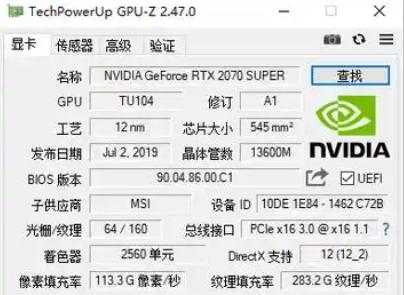快速识别显卡型号的实用技巧,包括系统自带的方法、第三方软件的使用及一些命令行的技巧。在现代科技迅速发展的时代,显卡已经成为了电脑硬件的重要组成部分。它不仅影响着图形处理的效率,还对电脑的整体性能和使用体验起着至关重要的作用。无论是游戏玩家对高性能显卡的需求,还是专业工作者对高图形处理能力的追求,了解自己电脑的显卡型号是非常有必要的。
一、什么是显卡?
显卡,即图形处理器(GPU),其主要作用是处理和渲染图像。显卡可以分为两种类型:集成显卡和独立显卡。集成显卡内置于主板或CPU中,适合一般办公应用和轻中的多媒体需求,而独立显卡则是单独的硬件,专门用来提升图像处理性能,适合游戏、视频编辑和设计工作。
二、为什么要知道显卡型号?
1.
判断性能:不同显卡型号具有不同的性能表现,了解显卡型号可以判断其是否适合特定的应用需求。
2.
驱动安装:安装正确的显卡驱动程序可以充分发挥显卡的性能,确保系统的稳定性和兼容性。
3.
升级与兼容性:了解现有的显卡型号,帮助用户在考虑硬件升级时进行必要的评估。
三、如何快速识别显卡型号?
(一)使用Windows系统自带工具
1. 设备管理器
·
打开设备管理器:在桌面右键点击“此电脑”(或“计算机”),选择“管理”。在管理窗口中,选择“设备管理器”。
·
找到显卡:在设备管理器中,找到“显示适配器”这一项,点击展开。
·
查看显卡信息:显示适配器下会列出你电脑中安装的所有显卡,右键点击显卡,选择“属性”可以查看显卡的详细信息。
2. 直接查看系统信息
在搜索栏中输入“msinfo32”,按回车打开系统信息。找到“组件”下的“显示”,可以查看到显卡的型号及其他信息。
(二)使用第三方软件
有很多优秀的第三方软件可以帮助用户快速查看显卡型号和其他性能信息,以下是几种推荐的软件:
|
软件名称 |
软件功能 |
|
GPU-Z |
显卡详情、温度、性能监控 |
|
HWMonitor |
硬件监控,包括显卡温度和各种性能参数 |
|
Speccy |
提供详细的电脑硬件信息和温度监控 |
|
MSI Afterburner |
显卡监控和超频工具,适合游戏用户 |
(三)使用命令行查询
对于高级用户或喜欢使用命令行的用户,可以通过以下步骤获取显卡信息:
1.
打开命令提示符:按下Win + R,输入cmd后按Enter。
2.
输入命令:在打开的黑色窗口中输入wmic path win32_VideoController get name,按下Enter键。
3.
查看输出结果:系统会列出所有显卡的名称。
四、其他方法
4.1 使用图形驱动程序的控制面板
在安装了特定显卡驱动程序后,通常可以在其控制面板中查看显卡信息,如NVIDIA控制面板、AMD Radeon设置等。
4.2 通过查看设备物理标识
如果是台式机,用户还可以通过开启机箱,直接查看显卡表面的标签,通常会有型号和品牌信息。
五、如何选择显卡?
选择显卡时需要考虑多个因素,包括:
|
选择因素 |
说明 |
|
用途 |
游戏、设计、视频编辑或日常办公 |
|
性能需求 |
根据使用软件的要求 |
|
预算 |
确定购置显卡的最高预算 |
|
兼容性 |
确保显卡与主板、CPU和电源的兼容性 |
|
未来需求 |
考虑未来可能升级的需要,选择适合的显卡 |
通过上述几种方法,不论您是普通用户还是电脑高手,都能够轻松识别自己电脑的显卡型号。了解显卡型号不仅对保持系统的稳定性有帮助,还可以为升级和投资新硬件打下基础。